Régulateur de vitesse
10.1 Général
Avec le régulateur de vitesse, le conducteur du train fixe une vitesse, qui est ensuite atteinte et maintenue par le train.
Pour équiper une locomotive électrique ou diesel avec CC, les étapes suivantes doivent être effectuées :
1) Dans le fichier .eng, les entrées requises doivent être fournies
2) dans le fichier .cvf, les commandes de cabine requises doivent être ajoutées
3) dans les fichiers .sms, les entrées de flux audio requises doivent être ajoutées.
Pour conduire une locomotive équipée de CC, les interfaces conducteur suivantes sont disponibles :
1) Commandes clavier
2) Souris
3) Fenêtre HUD et Train Driving.
La fonction CC comprend également la gestion d'un contrôleur spécifique très polyvalent, appelé Multi Position Controller (MPC).
Un paragraphe est consacré à chacun des sujets ci-dessus.
10.2 Modes de fonctionnement
Le régulateur de vitesse CC peut être dans 4 états (ou modes) différents, à savoir :
1) Manuel, lorsque le régulateur de vitesse automatique est désactivé et que le conducteur contrôle la vitesse à travers l'accélérateur et les freins comme s'il n'y avait pas de CC.
2) Auto, lorsque le régulateur de vitesse automatique est activé, et donc la vitesse est automatiquement contrôlée
3) Tests, non implémentés pour le moment
4) AVV, non implémenté pour le moment.
Le basculement entre les modes manuel et automatique peut être configuré pour se produire soit par un contrôle cabview spécifique (ORTS_SELECTED_SPEED_REGULATOR_MODE), soit lorsque certaines conditions, définies dans les paramètres du fichier .eng, sont remplies, soit par des commandes clavier. L'un de ces paramètres est par ex. ForceRegulatorAutoWhenNonZeroSpeedSelected.
Le sélecteur de vitesse CC peut être dans 4 états (ou modes) différents, à savoir :
1) Stationnement
2) Neutre
3) Marche
4) Commencez.
La commutation entre les modes de sélection de vitesse peut être configurée pour se produire soit par une commande de cabine spécifique (ORTS_SELECTED_SPEED_MODE) soit par des commandes clavier.
Le Cruise Controller peut être de trois types :
1) Aucun
2) Complet
3) Vitesse uniquement
La sélection du type s'effectue via le paramètre .eng ControllerCruiseControlLogic. Les types None et Full fonctionnent de la même manière. Aucun est la valeur par défaut, ce qui signifie que toutes les fonctionnalités du régulateur de vitesse sont actives.
10.3 Paramétrage du fichier .eng
Dans la section Engine du fichier .eng, les paramètres CC doivent être déclarés dans un bloc ORTSCruiseControl, de cette manière :
ORTSCruiseControl(
CCparamètre1 (valeur)
CCparamètre2 (valeur)
...
Paramètre CC (valeur)
Options ("Option1", "Option2", ... "Optionn")
ForceStepsThrottleTable ("IntValue1", "IntValue2",...,"IntValuen")
Table d'accélération ("FloatValue1", "FloatValue2",...,"FloatValuen")
)
Une liste des paramètres CC du fichier .eng disponibles suit ci-dessous.
Tableau 1 : paramètres .eng
| Paramètre | Description | Unités | Défaut |
|---|---|---|---|
| SpeedIsMpH | KpH si manquant | Booléen | FALSE |
| MaxForceSteps | Sera généralement de 100, ce qui signifie 100 %, mais certaines locomotives ont des pas de force limités | Entier | 0 |
| SpeedSelectorStepTimeSeconds | À quelle vitesse le levier de vitesse sélectionné ajoute de la vitesse | Flotter | 0,1 |
| DynamicBrakeMax- ForceAtSelectorStep | Le frein atteindra 100 % à cette étape, plus l'étape est basse, plus le pourcentage de freinage maximum est bas | Entier | 1 |
| NominalSpeedStep | Lorsque vous appuyez sur Maj + A ou Maj + D, combien d'unités de vitesse la vitesse sélectionnée doit-elle changer | Entier | 0 |
| StartReducingSpeed- Delta | Plus le nombre est bas, plus tôt le régulateur diminuera la puissance | Flotter | 1 |
| StartReducingSpeed- DeltaDownwards | S'il est présent et différent de zéro, annule le paramètre ci-dessus pour le freinage dynamique | Flotter | 0 |
| ForceRegulatorAutoWhenNonZeroSpeedSelected | Lorsqu'une vitesse non nulle est sélectionnée, le régulateur est réglé sur auto | Booléen | FALSE |
| ForceRegulatorAutoWhen- NonZeroSpeedSelectedAndThrottleAtZero | S'expliquer | Booléen | FALSE |
| MaxForceKeepSelectedStepWhenManualModeSet | S'expliquer | Booléen | FALSE |
| ForceResetRequiredAfterBraking | Après un freinage manuel, pour appliquer à nouveau la force, la force doit d'abord être manuellement remise à zéro | Booléen | FALSE |
| DynamicBrakeIsSelectedForceDependant | Si la force de freinage dynamique réelle appliquée dépend de la position du sélecteur de force, sinon la force de freinage dynamique maximale est toujours appliquée | Booléen | FALSE |
| ThrottleFullRangeIncreaseTimeSeconds | Temps en secondes nécessaire au régulateur pour passer de 0 à 100% de puissance | Seconds | 5 |
| ThrottleFullRangeDecreaseTimeSeconds | Temps en secondes nécessaire au régulateur pour passer de 100 à 0% de puissance | Seconds | 5 |
| DynamicBrakeFull-RangeIncreaseTimeSeconds | Comme ci-dessus, mais pour le freinage dynamique | Seconds | 5 |
| DynamicBrakeFull-RangeDecreaseTimeSeconds | Comme ci-dessus, mais pour le freinage dynamique | Seconds | 5 |
| TrainBrakeFullRangeIncreaseTimeSeconds | Comme ci-dessus, mais pour les freins de train | Seconds | 10 |
| TrainBrakeFullRangeDecreaseTimeSeconds | Comme ci-dessus, mais pour les freins de train | Seconds | 5 |
| DefaultForceStep | Lorsque OU est démarré, ce sera le pas de force sélectionné, généralement réglé sur 0 | Entier | 1 |
| DisableCruiseControlOnThrottleAndZeroSpeed | Si le train est à l'arrêt et que la manette des gaz est augmentée et que le CC est toujours en mode automatique, cela ramènera le mode en manuel | Entier | FALSE |
| DisableCruiseControlOnThrottleAndZero-Force | Si le train est en mouvement et que la manette des gaz est augmentée et que le CC est toujours en mode automatique et que la force sélectionnée est à zéro, cela ramènera le mode en manuel | Booléen | FALSE |
| DynamicBrakeCommandHasPriorityOver- CruiseControl | Lorsque le régulateur de vitesse est en mode Auto, l'activation manuelle du frein dynamique est prioritaire | Booléen | TRUE |
| HasIndependentThrottleDynamicBrakeLever | La cabine est équipée d'un levier combiné Gaz-Frein dynamique indépendant des commandes CC | Booléen | FALSE |
| DoComputeNumberOfAxles | Nombre d'essieux du train calculé automatiquement au début du jeu | Booléen | FALSE |
| AntiWheel- SpinEquipped | Auto-explication. Remarque : s'il y a plusieurs locomotives dans le convoi, la locomotive avec le plus de vitesse di prend la décision de s'activer | Booléen | FALSE |
| AntiWheAntiWheelSpinSpeed- DiffThresholdel-SpinEquipped | La différence de vitesse (MpS) entre la vitesse des roues et la vitesse du train qui active le système anti-patinage et réduit la puissance | Booléen | FALSE |
| ParkingBrakeEngageSpeed | The speed when automatic parking brake will be engaged if present | Flotteur (vitesse) | 0 |
|---|---|---|---|
| ParkingBrakePercent | To what engine brake percent should the parking brake be set if engaged | Flotter | 0 |
| MaxPowerThreshold | At this speed, no matter what max force was selected by the driver, the regulator will lineary reach force to 100% | Flotteur (vitesse) | 0 |
| SafeSpeedForAutomaticOperationMpS | Some locos/systems need the ‘confirm to drive’ button to be held until the safe speed is reached. This is the speed above which the loco will continue delivering power. | Flotteur (vitesse) | 0 |
| ContinuousSpeedIncreasing | Logique | FALSE | |
| PowerBreakoutAmpers | Some locos are unable to maintain power when current is lower than this value. In that case, a breakout is generated and the power goes to 0 | Flotteur (ampères) | 100 |
| PowerBreakoutSpeedDelta | Obsolete | Flotter | 100 |
| PowerResumeSpeedDelta | When breakout was activated, this is the speed hysteresis, when speed is reduced by this value the engine will resume power | Flotter | 100 |
| PowerReductionDelayPaxTrain | Time required for the loco to reach maximum percent of power set in PowerReductionValue until the whole train is in pull on its couplers for passenger trains | Flottant (secondes) | 0 |
| PowerReductionDelayCargoTrain | Time required for the loco to reach maximum percent of power set in PowerReductionValue until the whole train is in pull on its couplers for freight trains | Flottant (secondes) | 0 |
| PowerReductionValue | Maximum power in % to maintain until PowerReductionDelay is reached | Float | 100 |
| DisableZeroForceStep | Minimum force step is limited above zero | Booléen | FALSE |
| UseThrottleAsSpeedSelector | if ControllerCruiseControlLogic is set to SpeedOnly, throttle when in Auto mode will change the maximum CC speed | Booléen | FALSE |
| UseThrottleAsForceSelector | if ControllerCruiseControlLogic is set to None, throttle when in Auto mode will change the maximum CC Force | Booléen | FALSE |
| UseThrottleInCombinedControl | Throttle is used as force selector or speed selector even if in combined control, to be used in conjunction of one of the two above parameters | Booléen | FALSE |
| ControllerCruiseControlLogic | Can have values ‘None’, ‘SpeedOnly’, ‘Full’ | Enum | Full |
| HasProportionalSpeedSelector | Speed selector is performed by a lever ranging from 0 to max speed | Booléen | FALSE |
| SpeedSelectorIsDiscrete | Speed selected can have only values multiple of NominalSpeedStep, even if selection is through mouse | Booléen | FALSE |
| ModeSwitchAllowedWithThrottleNotAtZero | Switch from manual to auto and vice-versa can occur also when throttle lever is not at 0 | Booléen | FALSE |
| DisableManualSwitchToAutoWhenSetSpeedNotAtTop | Manual Switch to Cruise Control Auto Mode can’t occur when speed is not set at maximum value and at the same moment train speed is not 0 | Booléen | FALSE |
| UseTrainBrakeAndDynBrake | CC uses train brake and dyn brake together | Booléen | FALSE |
| SpeedDeltaToEnableTrainBrake | This is the minimum speed delta between actual speed and desired speed for the CC to use also the train brake | Flotteur (vitesse) | 5m/s |
| SpeedDeltaToEnableFullTrainBrake | This is the minimum speed delta between actual speed and desired speed for the CC to use also the train brake with no reduced intensity | Flotteur (vitesse) | 10m/s |
| TrainBrakeMinPercentValue | This is the minimum train brake percent used by the CC. 0 means no braking, 100 means full service braking | Flottant (pourcentage) | 30 |
| TrainBrakeMaxPercentValue | As above for maximum value. It must not be too high to avoid that the brake is not fully released timely | Flottant (pourcentage) | 85 |
| ThrottleNeutralPosition | The zero throttle position is neutral in auto mode, that is in such position the CC does not intervene | Booléen | FALSE |
| MinimumSpeedForCCEffect | Below this speed CC has no effect | Flotteur (vitesse) | 0 |
| StartInAutoMode | Game starts with CC in Auto mode | Booléen | FALSE |
| KeepSelectedSpeedWhenManualModeSet | When switching from auto to manual and back to auto using keyboard or cabview control, the previously selected speed is kept,if false the train speed when passing to manual to auto is used as selected speed | Booléen | FALSE |
La liste des paramètres disponibles pour le bloc Options() se trouve dans le tableau ci-dessous.
Tableau 2 : options
| Nom | Description |
|---|---|
| RegulatorAuto | |
| RegulatorManual | |
| RegulatorTest | |
| EngageForceOnNonZeroSpeed | |
| StartFromZero | Pas besoin de confirmer que vous voulez conduire. Si la vitesse est réglée au-dessus de zéro, le train commence à se déplacer |
| SelectorNeutral | |
| SelectorOn | |
| SelectorStart | |
| SelectorParking |
La présence de ForceStepsThrottleTable et AccelerationTable est facultative.
Le freinage par CC peut se produire soit en utilisant uniquement le frein dynamique (par défaut), soit en utilisant uniquement le frein de train, lorsque la locomotive n'a pas de frein dynamique, soit en utilisant à la fois le frein dynamique et le frein de train. Pour que cela se produise, le paramètre UseTrainBrakeAndDynBrake doit être défini sur true dans le bloc CruiseControl du fichier .eng.
L'utilisation des freins de train se produit lorsque le delta entre la vitesse réelle du train et la vitesse cible est supérieur au paramètre SpeedDeltaToEnableTrainBrake. Entre ce delta et SpeedDeltaToEnableFullTrainBrake, le frein de train est réglé sur TrainBrakeMinPercentValue. Au-dessus de SpeedDeltaToEnableFullTrainBrake, le frein de train est ajusté en continu pour obtenir une décélération constante. En d'autres termes, lorsque le delta de vitesse est élevé, le freinage du train est ajusté pour obtenir une décélération constante lorsque le freinage dynamique ne suffit pas ; lorsque le train décélère et que le delta se réduit à SpeedDeltaToEnableFullTrainBrake, le frein du train est réduit à TrainBrakeMinPercentValue. Lorsque le train décélère davantage et que le delta se réduit à Speed-DeltaToEnableTrainBrake, le frein du train est relâché. En ajustant ces paramètres à la locomotive et à un train typique qu'elle tire, on peut s'assurer que la conduite générale de frein est complètement rechargée lorsque la vitesse cible est atteinte. Sinon, la vitesse du train pourrait être considérablement réduite en dessous de la vitesse cible.
Voici un exemple des lignes pertinentes dans le bloc CruiseControl du fichier .eng :
Commentaire UseTrainBrakeAndDynBrake ( True ) (** CC utilise le frein de train et le frein dyn ensemble␣˓→**)
SpeedDeltaToEnableTrainBrake ( 15km/h ) commentaire (** Il s'agit de la vitesse minimale ␣˓→delta entre la vitesse réelle et la vitesse souhaitée pour que le CC utilise également le frein de train **)
SpeedDeltaToEnableFullTrainBrake ( 30km/h ) commentaire (** Il s'agit de la vitesse minimale␣˓→delta entre la vitesse réelle et la vitesse souhaitée pour que le CC utilise également le frein de train␣
˓→sans réduction d'intensité **)
TrainBrakeMinPercentValue ( 10 ) commentaire (** Il s'agit du minimum de frein de train␣˓→pourcentage utilisé par le CC, où 0 signifie aucun freinage et 100 freinage complet **)
TrainBrakeMaxPercentValue ( 60 ) commentaire (** Comme ci-dessus pour la valeur maximale. Elle ne doit pas ␣˓→être trop élevée pour éviter que le frein ne soit pas complètement desserré en temps opportun **)
10.3.1 Contrôleur multi-positions (MPC)
Il est possible de gérer un CC également sans MPC, au cas où le contrôleur des gaz est utilisé pour le CC, ou si un sélecteur de vitesse proportionnel est disponible. Dans les autres cas en général un MPC est nécessaire.
Le ou les contrôleurs multi-positions (plusieurs peuvent être définis) sont également définis dans le fichier .eng avec un bloc ORTSMultiPositionController, comme suit :
ORTSMultiPositionController (
Positions (
Position ( PositionType1 PositionFlag1 "PositionName1" )
Position ( PositionType2 PositionFlag2 "PositionName2" )
...
Position ( PositionTypen PositionFlagn "PositionNamen" )
)
ControllerID ( ID )
ControllerBinding ( "Controller Linked" )
CanControlTrainBrake ( Boolean )
)
La liste des PositionTypes disponibles se trouve dans le tableau ci-dessous.
Tableau 3 : Types de poste MPC
| Type de position | Description |
|---|---|
| Neutral | |
| Drive | Si le MPC est de type accélérateur, il conduira sur la force sélectionnée. S'il est lié à CC, il conduira jusqu'à ce que la vitesse soit atteinte |
| ThrottleIncrease | Augmentera l'accélération ou la vitesse du CC |
| ThrottleDecrease | |
| ThrottleIncreaseFast | |
| ThrottleDecreaseFast | |
| DynamicBrakeIncrease | |
| DynamicBrakeIncreaseFast | |
| TrainBrakeIncrease | |
| TrainBrakeDecrease | |
| EmergencyBrake | |
| ThrottleHold | |
| DynamicBrakeHold | |
| ThrottleIncreaseOrDynamicBrakeDecreaseFast | C'est par ex. Poignée CP, augmentera l'accélérateur ou diminuera le frein dyn |
| ThrottleIncreaseOrDynamicBrakeDecrease | |
| DynamicBrakeIncreaseOrThrottleDecreaseFast | |
| DynamicBrakeIncreaseOrThrottleDecrease | |
| KeepCurrent | Gardera l'accélérateur ou le frein dynamique |
| SelectedSpeedIncrease | |
| SelectedSpeedDecrease | |
| SelectSpeedZero |
La liste des drapeaux de position disponibles se trouve dans le tableau ci-dessous.
Tableau 4 : Indicateurs de position MPC
| Drapeau de position | Description |
|---|---|
| SpringLoadedForwards | si déplacé vers l'arrière, attendra 300 millisecondes, le retour à la position précédente vers l'avant |
| SpringLoadedBackwards | pareil mais à l'envers |
| SpringLoadedForwardsImmediately | s'il est déplacé vers l'arrière, reviendra immédiatement à la position précédente vers l'avant |
| SpringLoadedBackwardsImmediately | pareil mais à l'envers |
| Default | La position définie lorsque le jeu est chargé |
Les PositionNames sont des chaînes arbitraires.
Le ControllerID est un entier, qui doit être unique pour chaque MPC défini.
Le paramètre ControllerBinding définit à quelle fonction le MPC est connecté. Les contrôleurs liés peuvent être "Throttle" ou "SelectedSpeed".
Le paramètre booléen CanControlTrainBrake, faux par défaut, est facultatif.
10.4 Commandes de cabine du régulateur de vitesse
La liste des commandes de cabine disponibles se trouve dans le tableau ci-dessous. Veuillez noter que les espaces dans les noms de contrôle cabview sont là uniquement à des fins d'affichage de tableau et ne doivent pas être saisis dans les fichiers .cvf.
Tableau 5 : Commandes de la cabine
| Nom du contrôle | Description | UdM | Souris activée |
|---|---|---|---|
| ORTS_SELECTED_SPEED | Utilisé pour afficher la vitesse sélectionnée, par ex. en tant que valeur numérique | km/h ou MpH | |
| ORTS_SELECTED_SPEED_DISPLAY | Comme ci-dessus, mais affiche la vitesse en km/h divisée par 10 | km/h | |
| ORTS_SELECTED_SPEED_MODE | Affiche et/ou modifie le mode sélecteur de vitesse | Oui | |
| ORTS_SELECTED_SPEED_REGULATOR_MODE | Affiche et/ou modifie le mode régulateur de vitesse. Le contrôle peut être utilisé comme ON/OFF (si seuls les modes Manuel et Auto sont disponibles) ou comme MULTISTATE (en cas de plus de deux modes) | Oui | |
| ORTS_SELECTED_SPEED_MAXIMUM_ACCELERATIDOiN | Affiche et/ou modifie l'accélération maximale (force) appliquée par le CC ; MaxValue dans la ligne Range doit être égal au nombre d'images du fichier .ace | Oui | |
| ORTS_RESTRICTED_SPEED_ZONE_ACTIVE | Permet d'afficher et de paramétrer la zone de limitation de vitesse ag. Voir le paragraphe « Zone à vitesse limitée » dans le manuel. | Oui | |
| ORTS_NUMBER_OF_AXES_DISPLAY_UNITS | Ce contrôle d'affichage est généralement utilisé avec les deux suivants. Ensemble, ils affichent le nombre d'essieux du train, défini par le conducteur ou automatiquement par OR. | ||
| ORTS_NUMBER_OF_AXES_DISPLAY_TENS | Voir au dessus | ||
| ORTS_NUMBER_OF_AXES_DISPLAY_HUNDREDS | Voir au dessus | ||
| ORTS_TRAIN_LENGTH_METERS | Affiche la longueur du train | mètres | |
| ORTS_REMAINING_TRAIN_LENGTH_SPEED _RESTRICTED | Lorsque la zone de limitation de vitesse ag est activée, affiche la longueur restante du train qui n'est pas encore arrivé à la fin de la zone de limitation de vitesse. Sinon affiche 0 | mètres | |
| ORTS_REMAINING_TRAIN_LENGTH_PERCENT | Lorsque la zone de vitesse limitée ag est activée, affiche le pourcentage de longueur de train restant qui n'est pas encore arrivé à la fin de la zone de vitesse limitée. Sinon affiche 0 | ||
| ORTS_ACCELERATION_IN_TIME | Valeur d'accélération c'est ; certains taxis peuvent afficher des « flèches » pointant vers le haut ou vers le bas en fonction du changement de vitesse | ||
| ORTS_ODOMETER | Affiche la valeur du compteur kilométrique depuis la dernière réinitialisation du compteur kilométrique | mètres ou Km | |
| ORTS_FORCE_IN_PERCENT_THROTTLE_AN D_DYNAMIC_BRAKE | Affiche le pourcentage d'accélération réel ou le pourcentage de freinage dynamique négatif en mode manuel ; affiche le pourcentage de force CC réel ou le pourcentage de freinage dynamique négatif en mode automatique | ||
| ORTS_MAXIMUM_FORCE | Affiche la force maximale prédéfinie de la locomotive | Newton | |
| ORTS_MOTIVE_FORCE | Affiche la force motrice réelle de la locomotive | Newton | |
| ORTS_MOTIVE_FORCE_KILONEWTON | Affiche la force de freinage réelle de traction ou électrique de la locomotive | KN | |
| ORTS_TRAIN_TYPE_PAX_OR_CARGO | Indique si le type de transport sélectionné est passager ou fret. Peut être basculé avec une commande clavier | ||
| ORTS_CONTROLLER_VOLTAGE | Affiche les volts du contrôleur tels que définis par le CC (peut varier de 0 à 100). Les volts du contrôleur contrôlent la force motrice de la locomotive. | ||
| ORTS_AMPERS_BY_CONTROLLER_VOLTAGE | Affiche le courant utilisé pour la force motrice de la locomotive | Ampères | |
| ORTS_CC_SELECTED_SPEED | Règle la vitesse sur la valeur de ORTSParameter1 (KpHorMpH en fonction du paramètre eng Speed- IsMpH) | Oui | |
| ORTS_NUMBER_OF_AXES_INCREASE | Augmente le nombre d'essieux du train, lorsque la souris appuie | Oui | |
| ORTS_NUMBER_OF_AXES_DECREASE | Diminue le nombre d'essieux du train, lorsque la souris appuie | Oui | |
| ORTS_MULTI_POSITION_CONTROLLER | Affiche et définit la position du MPC | Oui | |
| ORTS_CC_SPEED_0 | Affiche et règle la vitesse sélectionnée à 0 | Oui | |
| ORTS_CC_SPEED_DELTA | Augmente ou diminue la vitesse sélectionnée de la valeur de ORTSParameter1 (KpH ou MpH selon le paramètre eng SpeedIsMpH) | Oui | |
| ORTS_SELECTED_SPEED_SELECTOR | Sélection de la vitesse effectuée par levier indépendant allant de 0 à la vitesse maximale ; UoMpeut être KpHor MpH. | Oui |
10.4.1 Zone de limitation de vitesse
Il ne s'agit pas strictement d'une fonction de régulateur de vitesse. Lorsque le conducteur définit le contrôle de la cabine ORTS_RESTRICTED_SPEED_ZONE_ACTIVE, le régulateur de vitesse est défini sur vrai et affiche une variable booléenne. Cette variable booléenne reste vraie jusqu'à ce que toute la longueur du train ait dépassé le point où le conducteur a défini le contrôle de la cabine. Lorsque la variable renvoie false, un déclencheur sonore est également activé.
Cette fonction aide le conducteur du train à identifier le moment où la longueur totale du train a dépassé une zone de vitesse limitée, afin qu'il puisse à nouveau augmenter la vitesse du train.
10.5 Déclencheurs sonores du régulateur de vitesse
La liste des déclencheurs sonores disponibles se trouve dans le tableau ci-dessous.
Tableau 7 : Déclencheurs sonores
| Déclencher # | Nom du déclencheur | Description |
|---|---|---|
| 298 | LeverFromZero | Déclenché lorsque ORTS_SELECTED_SPEED_MAXIMUM_ACCELERATION et ORTS_SELECTED_SPEED_SELECTOR sont déplacés de la position zéro |
| 299 | LeverToZero | Déclenché lorsque ORTS_SELECTED_SPEED_MAXIMUM_ACCELERATION et ORTS_SELECTED_SPEED_SELECTOR sont déplacés vers la position zéro |
| 300 | CruiseControl- SpeedRegulator | Déclenché lorsque le régulateur de vitesse change de mode |
| 301 | CruiseControl- SpeedSelector | Déclenché lorsque le sélecteur de vitesse change de mode |
| 302 | CruiseControlMax- Force | Déclenché lorsque le levier sélecteur de force maximale est déplacé |
| 303 | CruiseControlAlert | Déclenché lorsque la queue du train a franchi une zone réglementée, si le contrôle de la zone réglementée avait été activé |
| 304 | CruiseControlAlert1 | Déclenché lorsqu'une nouvelle vitesse a été définie |
| 310 | MPCChangePosition | Déclenché lorsqu'un MPC change de position |
10.6 Commandes du clavier du régulateur de vitesse
La liste des commandes clavier disponibles se trouve dans le tableau ci-dessous.
Tableau 8 : Commandes clavier
| Nom de la commande | Frappe | Description |
|---|---|---|
| ControlSpeedRegulatorModeIncrease | Shift+W | Modifie le mode régulateur de vitesse en séquence ascendante |
| ControlSpeedRegulatorModeDecrease | Shift+S | Modifie le mode régulateur de vitesse en séquence décroissante |
| ControlSpeedRegulatorMaxAccelerationIncrease | Ctrl+Shift+D | Augmente l'accélération maximale (force maximale) autorisée pour le CC |
| ControlSpeedRegulatorMaxAccelerationDecrease | Ctrl+Shift+A | Diminue l'accélération maximale (force maximale) autorisée pour le CC |
| ControlSpeedRegulatorSelectedSpeed- Increase | Shift+D | Augmente la vitesse sélectionnée |
| ControlSpeedRegulatorSelectedSpeed- Decrease | Shift+A | Diminue la vitesse sélectionnée |
| ControlNumberOfAxlesIncrease | Ctrl+Shift+7(NumKey) | Augmente le nombre d'essieux |
| ControlNumberOfAxlesDecrease | Ctrl+Shift+1(NumKey) | Diminue le nombre d'essieux |
| ControlRestrictedSpeedZoneActive | Ctrl+Shift+R | Commence à vérifier lorsque la queue du train a dépassé la zone de vitesse limitée |
| ControlCruiseControlModeDecrease | Ctrl+Shift+S | Change le mode du sélecteur de vitesse en séquence décroissante |
| ControlCruiseControlModeIncrease | Ctrl+Shift+W | Change le mode du sélecteur de vitesse dans l'ordre croissant |
| ControlTrainTypePaxCargo | Ctrl+Shift+N | Bascule entre la configuration du train en tant que passager ou fret |
| ControlSpeedRegulatorSelectedSpeed- ToZero | Alt+Shift+A | Définit la vitesse sélectionnée à 0 |
Les touches répertoriées dans le tableau sont valables pour le clavier anglais.
10.7 Commandes du régulateur de vitesse via la souris
Les contrôles Cabview qui peuvent être activés par la souris sont signalés par un Y dans ce tableau.
10.8 Informations sur la fenêtre HUD et Train Driving sur CC
Les informations suivantes sont affichées à la fois dans le HUD principal et dans la fenêtre Train Driving :
1) Mode régulateur de vitesse (Manuel ou Auto). Si le mode est Auto, les informations supplémentaires suivantes s'affichent :
2) Vitesse cible (vitesse définie)
3) Accélération maximale en pourcentage
Ci-dessous, une image du HUD avec les informations CC est affichée

Voici une image de la fenêtre Train Driving avec les informations CC :
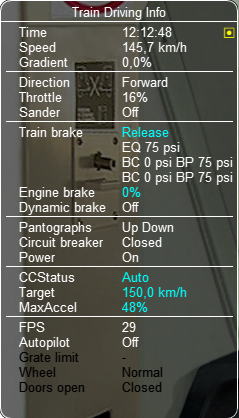
10.9 Exemples de fichiers d'une locomotive électrique équipée CC
La E464 est la locomotive électrique italienne qui a été construite dans le plus grand nombre d'exemplaires.
Voici ci-dessous une photo de la cabine E464 :

Les éléments pertinents suivants sont encerclés dans l'image :
1) Levier de commande combiné accélérateur manuel-frein dynamique (CP_HANDLE COMBINED_CONTROL dans le fichier cvf)
2) Levier d'accélération maximale CC (ORTS_SELECTED_SPEED_MAXIMUM_ACCELERATION LEVER dans le fichier cvf)
3) Levier de contrôleur multi-position utilisé pour régler la vitesse cible (ORTS_MULTI_POSITION_CONTROLLER TWO_STATE dans le fichier cvf) ; il a quatre positions : position d'augmentation de la vitesse cible instable, position neutre stable, position de diminution de la vitesse cible instable et vitesse cible instable à la position zéro
4) Affichage numérique de la vitesse cible (ORTS_SELECTED_SPEED DIGITAL dans le fichier cvf)
Le passage du mode manuel au mode automatique et vice-versa se produit uniquement lorsque les leviers 1 et 2 sont en position zéro et le levier 3 est en position neutre. Si à ce moment le levier 1 est déplacé, CC passe (ou reste) en mode manuel. Si à ce moment le levier 2 est actionné, CC passe (ou reste) en mode auto.
Le fichier cvf pour le E464 équipé de CC (et également de TCS personnalisé) se trouve dans le dossier Open Rails dans DocumentationSampleFilesManuale464_V2SCMT_SCMTscript_alias_CC.zip.
Le fichier eng pour le E464 se trouve dans le dossier Open Rails dans DocumentationSampleFilesManualFs-E464-390.zip.
10.10 Exemples de fichiers d'une locomotive équipée CC avec sélecteur de vitesse proportionnel
La E652 est l'une des premières locomotives électriques italiennes à être équipée d'une électronique de puissance. Contrairement au E464, la vitesse préréglée n'est pas réglée par un contrôleur multiposition, mais par un levier proportionnel, situé à droite de la cabine. "Proportionnel" signifie qu'à chaque position du levier correspond une vitesse préréglée différente. La vitesse nulle est réglée lorsque le levier est à la position « la plus basse » et la vitesse maximale est réglée lorsque le levier est à la position « la plus haute ». Le levier est nommé "ORTS_SELECTED_SPEED_SELECTOR" dans le fichier cvf.
Le fichier cvf pour le E652 équipé de CC (et également de TCS personnalisé) se trouve dans le dossier Open Rails dans DocumentationSampleFilesManual652_CC.zip.
Le fichier eng pour le E652 se trouve dans le dossier Open Rails dans DocumentationSampleFilesManual652_CC.zip.